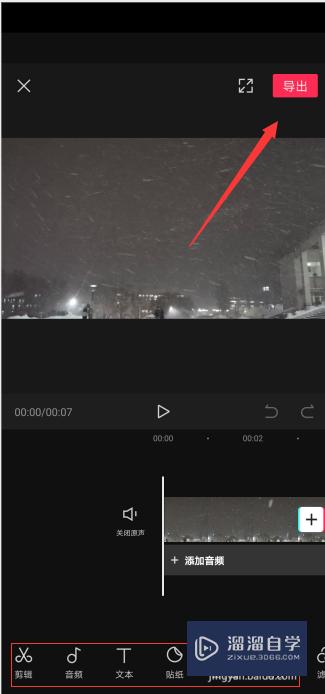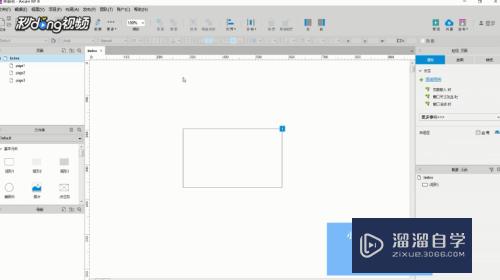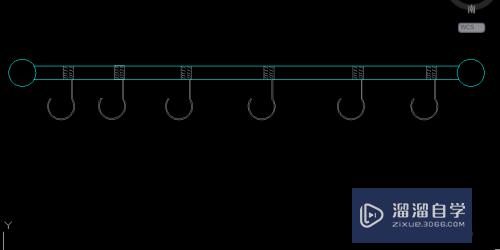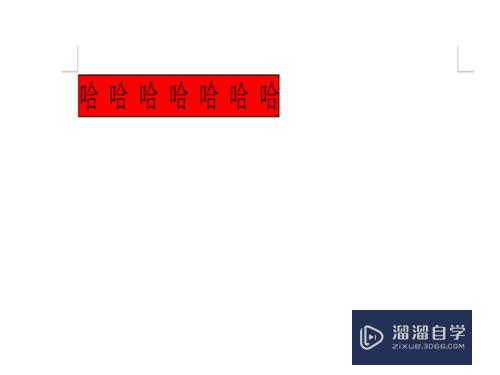Excel怎么给表格设置底纹(excel怎么给表格设置底纹颜色)优质
日常使用Excel进行制表时。为了让表格更好好看。美观。而且不同的数据区分更加明朗。我们可以给表格进行设置底纹。那么Excel怎么给表格设置底纹呢?来跟着小渲的步骤学起来吧!
工具/软件
硬件型号:华为MateBook D 14
系统版本:Windows7
所需软件:Excel 2013
方法/步骤
第1步
在Excel表格中。全部选中需要的内容。

第2步
单击鼠标右键。选择“设置单元格格式”。

第3步
在弹出的对话框中。点击上方的“填充”。
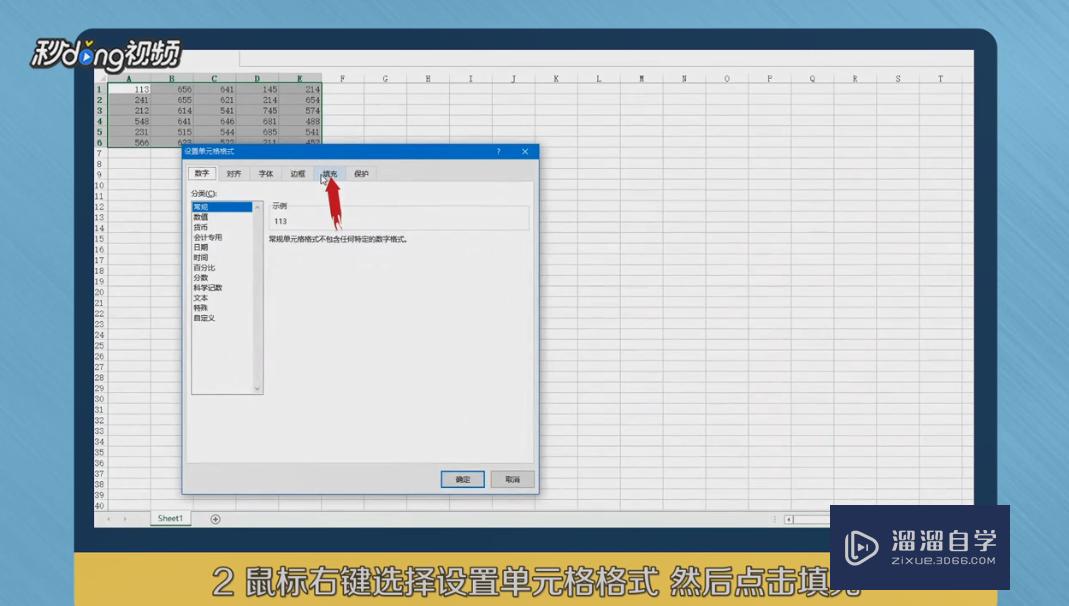
第4步
选择好要填充的底纹和颜色。点击“确定”即可。
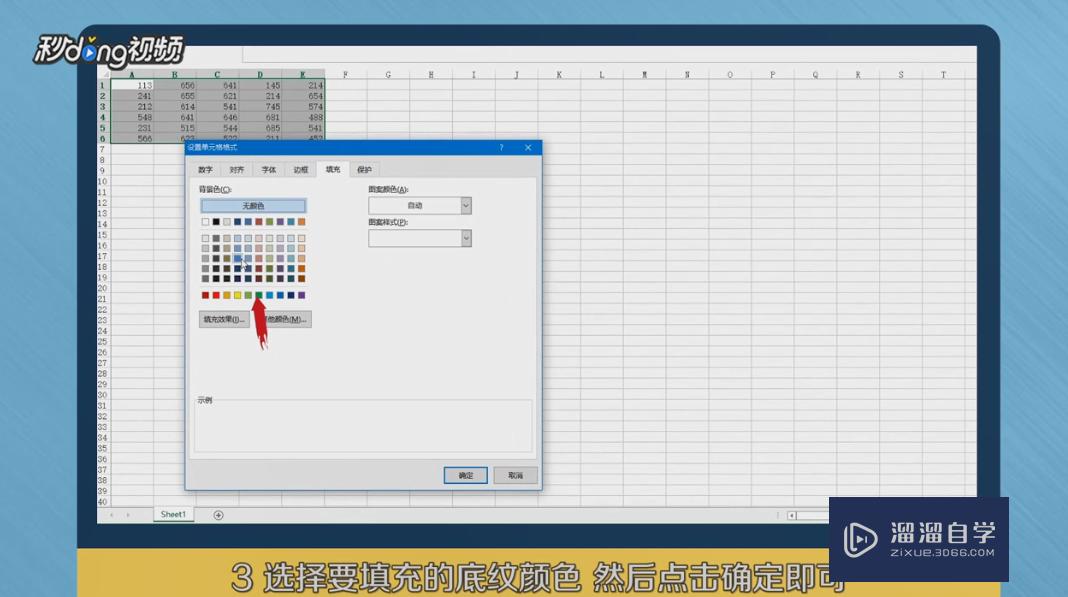
第5步
总结如下。

以上关于“Excel怎么给表格设置底纹(excel怎么给表格设置底纹颜色)”的内容小渲今天就介绍到这里。希望这篇文章能够帮助到小伙伴们解决问题。如果觉得教程不详细的话。可以在本站搜索相关的教程学习哦!
更多精选教程文章推荐
以上是由资深渲染大师 小渲 整理编辑的,如果觉得对你有帮助,可以收藏或分享给身边的人
本文标题:Excel怎么给表格设置底纹(excel怎么给表格设置底纹颜色)
本文地址:http://www.hszkedu.com/57971.html ,转载请注明来源:云渲染教程网
友情提示:本站内容均为网友发布,并不代表本站立场,如果本站的信息无意侵犯了您的版权,请联系我们及时处理,分享目的仅供大家学习与参考,不代表云渲染农场的立场!
本文地址:http://www.hszkedu.com/57971.html ,转载请注明来源:云渲染教程网
友情提示:本站内容均为网友发布,并不代表本站立场,如果本站的信息无意侵犯了您的版权,请联系我们及时处理,分享目的仅供大家学习与参考,不代表云渲染农场的立场!